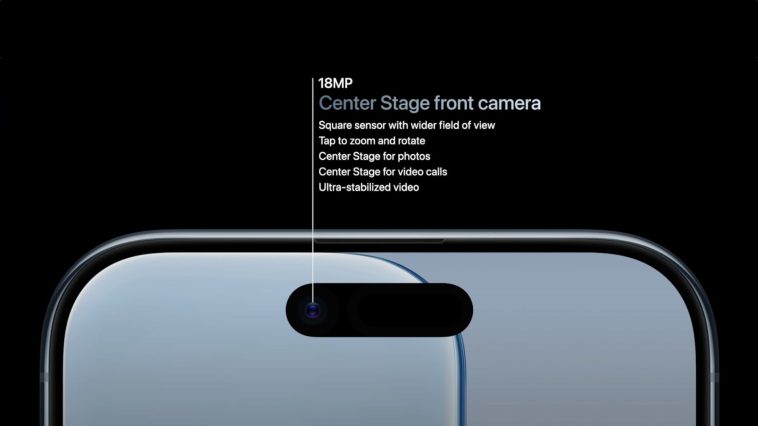En todos los modelos de la nueva serie de iPhone 17 de Apple, así como el aire de iPhone, la nueva cámara frontal de 18MP Center Stage transforma la fotografía móvil con su diseño de sensor cuadrado y características inteligentes de ajuste automático. A diferencia de las cámaras frontales tradicionales, el sistema gira automáticamente y se acerca para capturar tomas selfies perfectas.
El sensor cuadrado también captura más datos de imágenes que los sensores rectangulares, lo que le brinda flexibilidad sin precedentes en el encuadre y la composición sin sacrificar la calidad de la imagen.
Comprensión de Auto-Rotate y Auto-Zoom
Center Stage cambia automáticamente entre la orientación horizontal y vertical cuando está alineando una toma, lo que significa que no necesita girar físicamente su iPhone. La cámara también ajusta dinámicamente su campo de visión en función de lo que está sucediendo frente a ella.
Cuando te tomas una selfie en solitario, por ejemplo, Center Stage mantiene el marco apretado para una sensación más personal. A medida que los amigos se unen a la toma, la vista se expande para incluir a todos sin sacar a nadie.
Tomando fotos con el centro del escenario


- Abra la aplicación de la cámara en su iPhone.
- Toque el icono de flechas circulares En la parte inferior derecha para cambiar a la cámara selfie.
- El botón central del escenario (el icono del perfil de una persona dentro de un marco) sobre el visor debe aparecer como amarillo, lo que indica que la función está habilitada.
- Alinee su disparo: Center Stage ajusta automáticamente la orientación y el zoom.
- Presione el botón del obturador para capturar su foto o video.


Controles de cámara manual
Puede anular las funciones automáticas de Center Stage cuando necesita más control:
- Rotación manual: Toque el icono de orientación dentro del visor para cambiar entre los modos de retrato y paisaje.
- Zoom manual: Use el icono de zoom (flechas apuntando adentro/hacia afuera) dentro del visor para ajustar el campo de visión usted mismo.


Cómo deshabilitar Auto-Rotate


Cuando la cámara frontal está activada, si el escenario central detecta caras a su lado o en el fondo y gira para incluirlos cuando desee una selfie personal:
- Toque el Botón Central de Centro Amarillo.
- Grifo Apagado junto a «Rotar automático».
- Tome su foto normalmente: la cámara ya no se moverá automáticamente. Alternativamente, use el icono de orientación de rotación en el visor para hacerlo manualmente.


Cómo deshabilitar Auto-Zoom


Cuando la cámara frontal está activada, si los ajustes de zoom automáticos de Center Stage no coinciden con sus necesidades:
- Toque el Botón Central de Centro Amarillo.
- Grifo Apagado junto a «Auto Zoom».
- Usar el botón de zoom manual (con flechas apuntando adentro/hacia afuera) dentro del visor para enmarcar su toma exactamente como se desea.


Center Stage funciona durante las llamadas de FaceTime también, manteniendo su cara centrada, similar a cómo funciona en iPads y MacBooks. Si está interesado en aprender sobre la grabación de video dual de captura en el iPhone 17, asegúrese de ver nuestra instrucción dedicada.